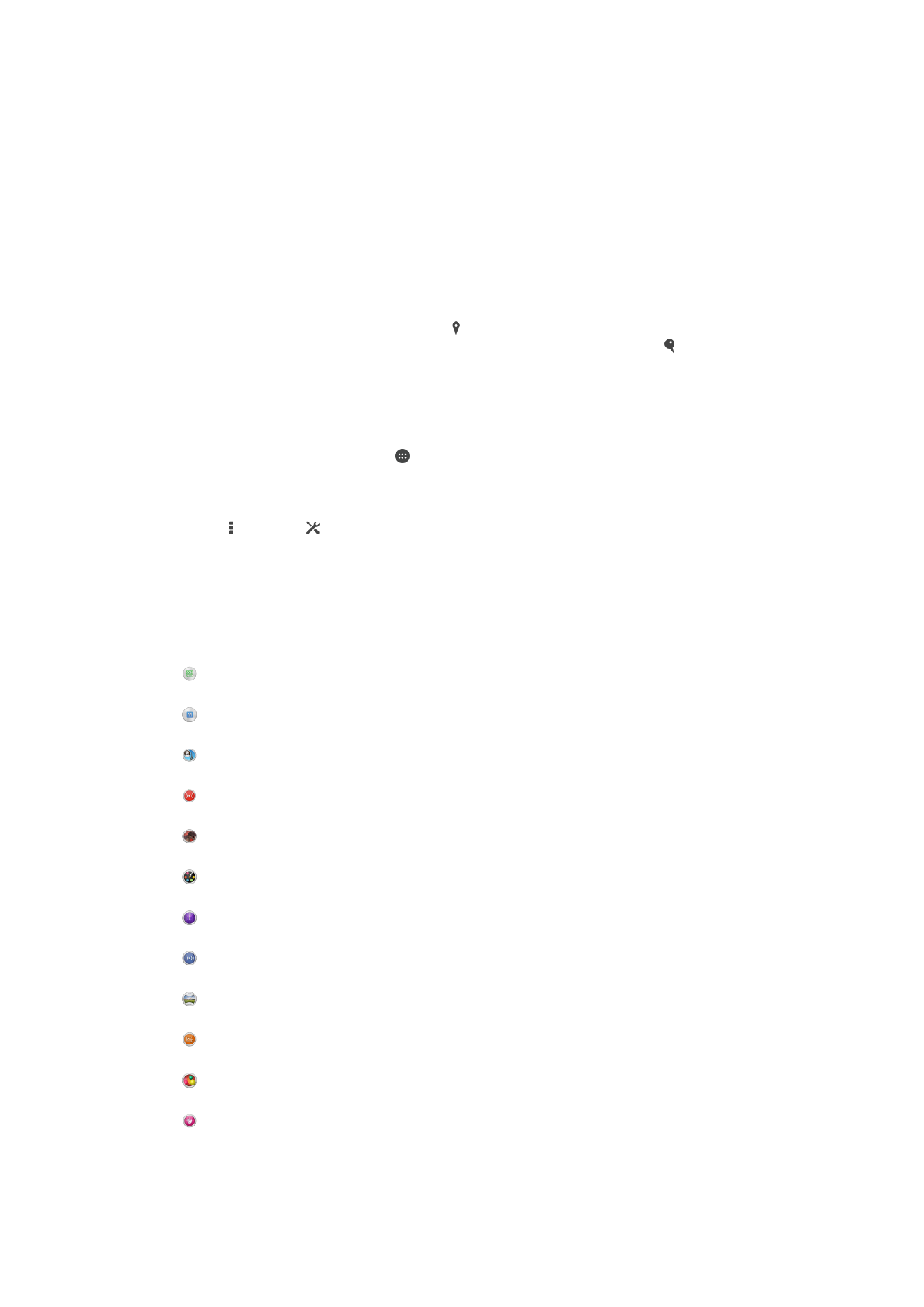
Splošne nastavitve kamere
Pregled nastavitev v načinu zajema
Samodejno prepoznavanje prizorišča
Optimizirajte nastavitve, da bodo primerne za vsa prizorišča.
Ročno
Ročno prilagodite nastavitve kamere.
Obraz na sliki
Fotografirajte s sprednjo in zadnjo kamero hkrati.
V živo v storitvi YouTube
Oddajajte videoposnetek v živo v storitvi YouTube™.
Učinek nadgrajene resničnosti
Posnemite fotografije ali videoposnetke z navideznimi prizorišči in osebami.
Kreativni učinek
Učinke uporabite na fotografijah ali videoposnetkih.
Timeshift burst
Iz serije slik izberite najboljšo fotografijo.
Social live
Oddajajte videoposnetek v živo v storitvi Facebook™.
Panoramski posnetek
Posnemite širokokotne in panoramske fotografije.
Sound Photo
Posnemite fotografije z zvokom v ozadju.
Zabava z učinki nadgrajene resničnosti
Igrajte se z navideznimi predmeti v iskalu kamere ter obogatite svoje fotografije in videoposnetke.
Retuširanje portreta
Fotografirajte s slogi portretov.
79
To je internetna različica te publikacije. © Tiskajte samo za zasebno uporabo.
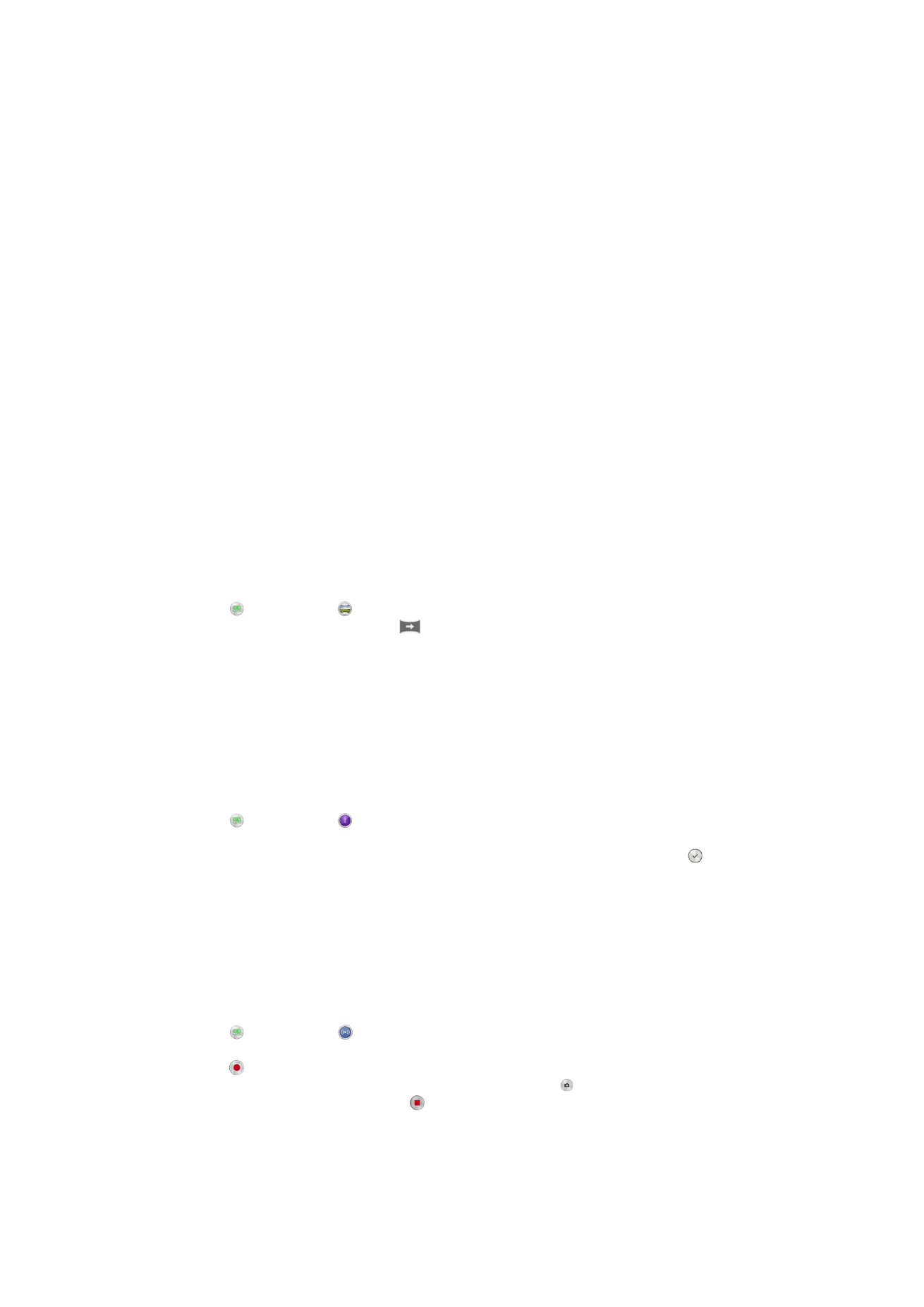
Samodejno prepoznavanje prizorišča
Funkcija samodejnega prepoznavanja prizorišča zazna pogoje, v katerih fotografirate, in
samodejno prilagodi nastavitve ter tako zagotovi najboljšo kakovost fotografij.
Ročni način
Uporabite ročni način, če želite ročno prilagoditi nastavite kamere za fotografiranje in
snemanje videposnetkov.
Učinek nadgrajene resničnosti
Fotografijam ali videoposnetkom lahko dodate učinek AR (nadgrajena resničnost), da
postanejo zabavnejše. Pri uporabi kamere vam ta nastavitev omogoča integriranje 3D-
prizorišč na fotografije ali videoposnetke. Preprosto izberite želeno prizorišče in
prilagodite njegov položaj v iskalu.
Kreativni učinek
Na fotografijah ali v videoposnetkih lahko uporabite različne učinke. Tako lahko na primer
dodate nostalgičen učinek, da bodo vaše fotografije videti starejše, ali učinek skice, da
bodo slike bolj zabavne.
Sweep Panorama
Širokokotne in panoramske fotografije v vodoravni ali navpični smeri lahko enostavno
posnamete s pritiskom in premikanjem.
Fotografiranje panorame
1
Aktivirajte kamero.
2
Tapnite , nato izberite .
3
Izberite smer snemanja in tapnite
.
4
Tapnite zaslon, nato pa počasi in enakomerno premikajte objektiv v smeri, ki je
prikazana na zaslonu.
Timeshift burst
Kamera v dveh sekundah posname 31 fotografij – eno sekundo preden tapnete tipko
kamere in eno sekundo za tem. Tako da lahko poiščete najboljšo sliko.
Uporaba funkcije Timeshift burst
1
Aktivirajte kamero.
2
Tapnite , nato izberite .
3
Fotografirajte. Posnete fotografije bodo prikazane v pogledu sličice.
4
Podrsajte med sličicami in izberite fotografijo, ki jo želite shraniti, nato tapnite .
Družabno v živo
Družabno v živo je način snemanja s kamero, ki omogoča pretakanje videoposnetkov v
živo na stran Facebook™. Morate samo imeti vzpostavljeno internetno povezavo in biti
prijavljeni na strani Facebook™. Videoposnetki so lahko dolgi do 10 minut.
Oddajanje videoposnetka v živo s pomočjo načina Družabno v živo
1
Vključite kamero.
2
Tapnite , nato izberite .
3
Prijavite se v račun Facebook™.
4
Tapnite za začetek oddajanja.
5
Fotografijo med oddajanjem posnamete tako, da tapnete .
6
Če želite ustaviti oddajanje, tapnite .
Face in
Uporabite način Face in, da hkrati vklopite sprednjo in zadnjo kamero, tako da lahko
posnamete fotografijo sebe skupaj z motivom.
80
To je internetna različica te publikacije. © Tiskajte samo za zasebno uporabo.
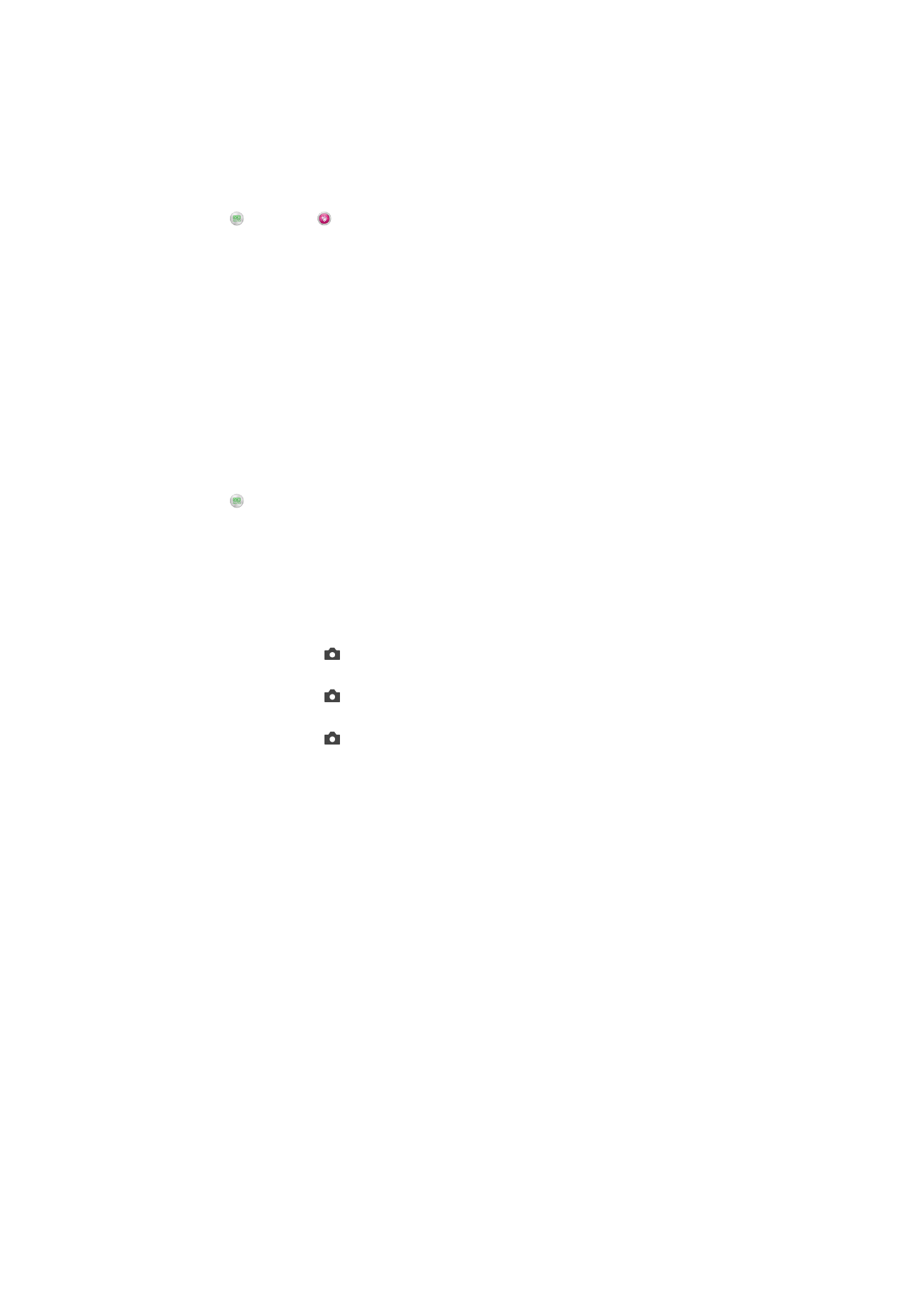
Retuširanje portretov
S to funkcijo boste učinek za izboljšanje fotografij uporabili na portretih ter tako omogočili
najboljše rezultate.
Uporaba funkcije za retuširanje portretov
1
Aktivirajte kamero.
2
Tapnite in nato še .
3
Če želite prikazati izbirnik sloga, podrsnite po zaslonu navzgor, nato pa za svoje
fotografije izberite slog portreta.
4
Če želite skriti izbirnik sloga, tapnite zaslon ali podrsnite navzdol.
5
Če želite prikazati izbirnik okvirja, podrsnite na levo, nato pa izberite okrasen okvir.
6
Izbirnik okvirja skrijete tako, da tapnete zaslon kamere ali podrsnete na desno.
Prenašanje programov za kamero
Iz trgovine Google Play™ ali drugih virov lahko prenesete brezplačne ali plačljive
programe za kamero. Preden vsebino začnete prenašati, se prepričajte, da imate
delujočo internetno povezavo. Najbolje je, da imate povezavo Wi-Fi®, saj se boste tako
izognili dodatnim stroškom prenosa podatkov.
Prenašanje programov za kamero
1
Odprite program za kamero.
2
Tapnite in nato
PRENOSLJIVO.
3
Izberite program, ki ga želite prenesti, in sledite navodilom za dokončanje
namestitve.
Hitri zagon
Z nastavitvami hitrega zagona lahko zaženete kamero, tudi če je zaslon zaklenjen.
Samo zaženi
Potem ko povlečete ikono navzgor, se glavna kamera zažene iz načina spanja.
Zaženi in zajemi
Potem ko povlečete ikono navzgor, se fotoaparat zažene iz stanja spanja in posname fotografijo.
Zaženi in posnemi videoposnetek
Potem ko povlečete ikono navzgor, se videokamera zažene iz načina spanja in posname videoposnetek.
Izklopljeno
Zemljepisni podatki
Označite fotografije s podrobnostmi o tem, kje so bile posnete.
Zajem na dotik
Z dotikom zaslona kamere točno določite območje izostritve. Fotografija se posname,
takoj ko umaknete prst z zaslona.
Zvok
Vklopite ali izklopite zvok zaklopa.
Shranjevanje podatkov
Svoje podatke lahko shranite na izmenljivo kartico SD ali v notranji pomnilnik naprave.
Notranji pomnilnik
Fotografije ali videoposnetki so shranjeni v pomnilnik naprave.
Kartica SD
Fotografije ali videoposnetki so shranjeni na kartico SD.
81
To je internetna različica te publikacije. © Tiskajte samo za zasebno uporabo.
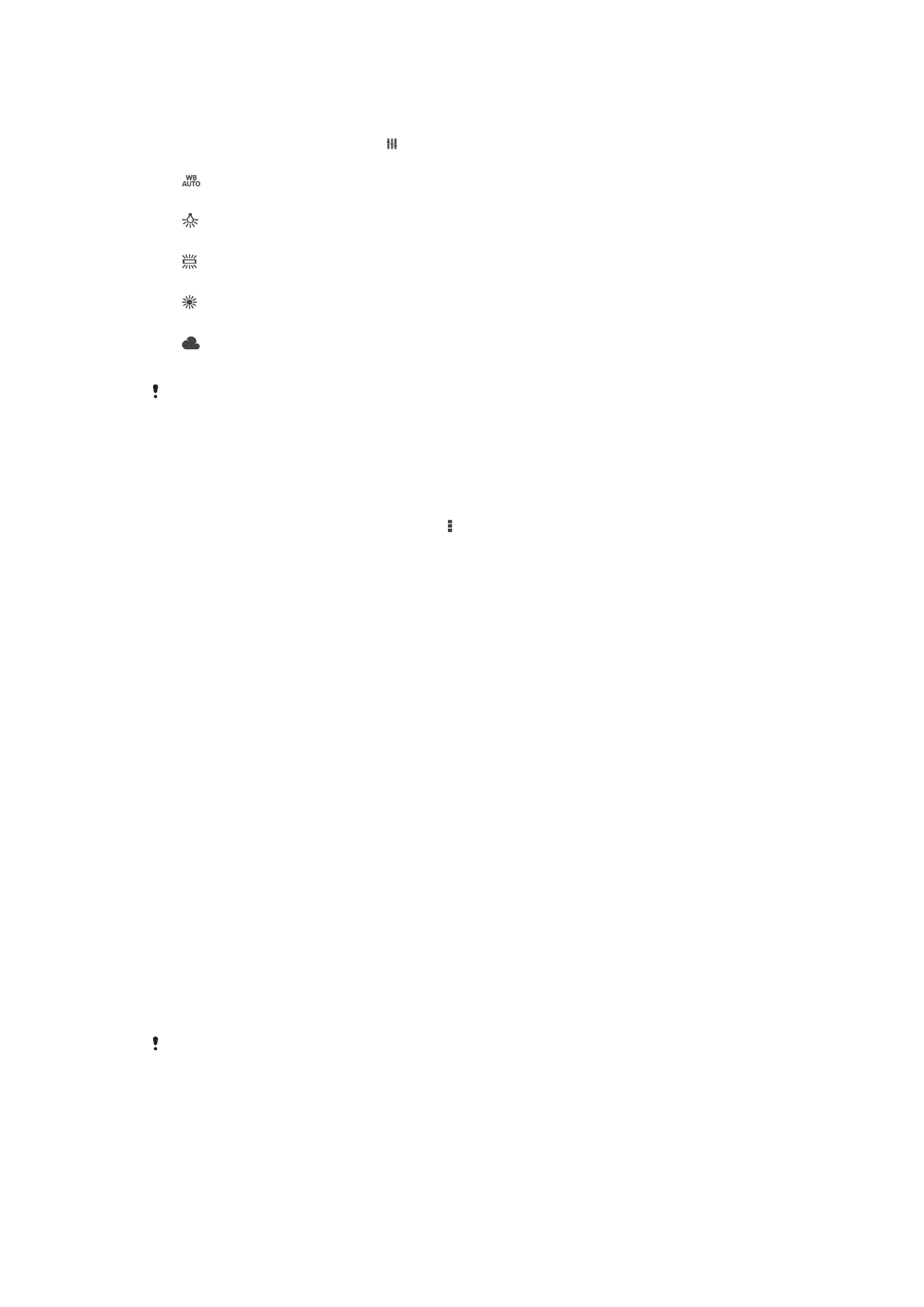
Ravnovesje beline
S to funkcijo samodejno prilagajate barvno ravnovesje svetlobnim pogojem. Ikona
nastavitve za ravnovesje beline je na voljo na zaslonu kamere.
Samodejno
Barvno ravnovesje samodejno prilagodi svetlobnim pogojem.
Žarnica
Prilagajanje barvnega ravnovesja za toplo osvetlitev, na primer pod žarnicami.
Fluorescent. svetl.
Barvno ravnovesje prilagodi fluorescentni osvetlitvi.
Dnevna svetloba
Barvno ravnovesje prilagodi sončni svetlobi na prostem.
Oblačno
Barvno ravnovesje prilagodi oblačnemu vremenu.
Ta nastavitev je na voljo le v načinu zajema
Ročno.